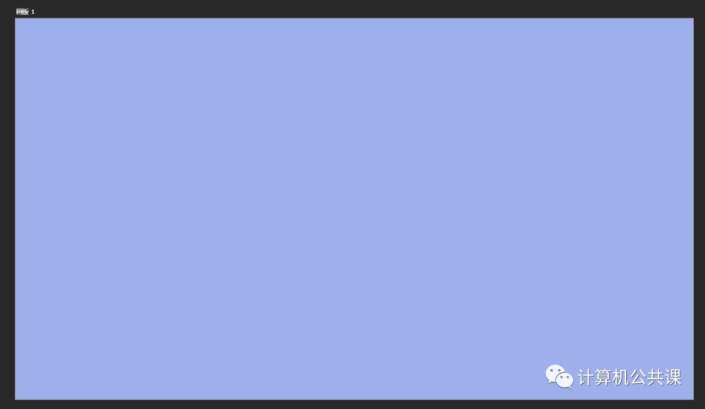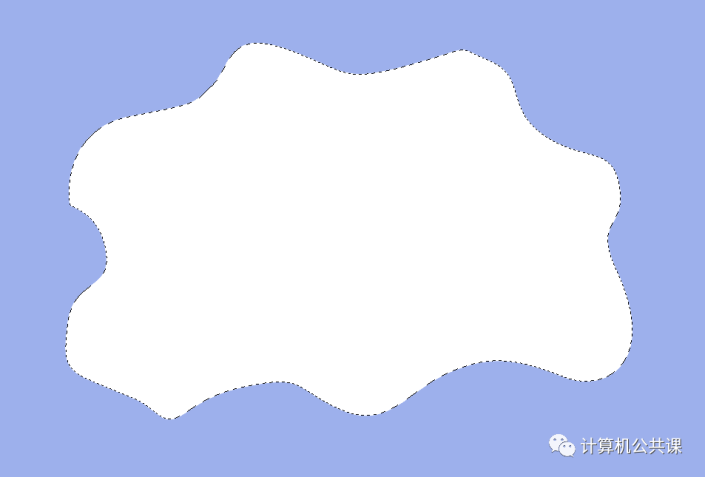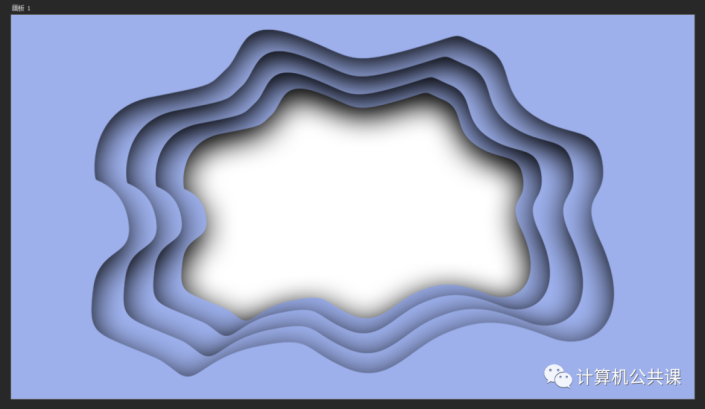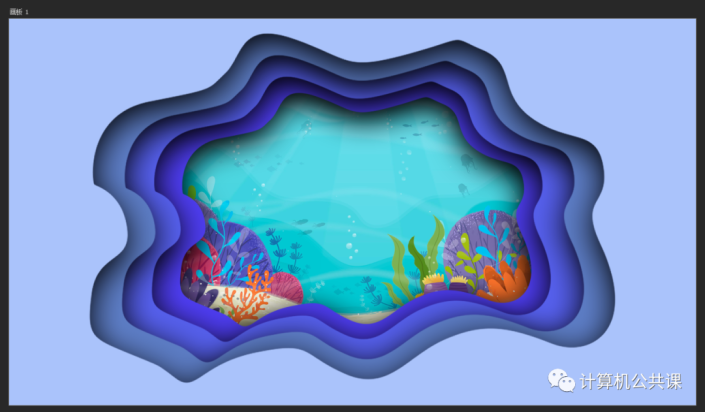剪纸效果,制作创意的海洋剪纸效果
来源:公众号
作者:计算机公共课
学习:2874人次
制作创意的海洋剪纸效果
效果图:
操作步骤:
剪纸效果
1.首先新建文档,这里设置的是1280*720的,背景色随意
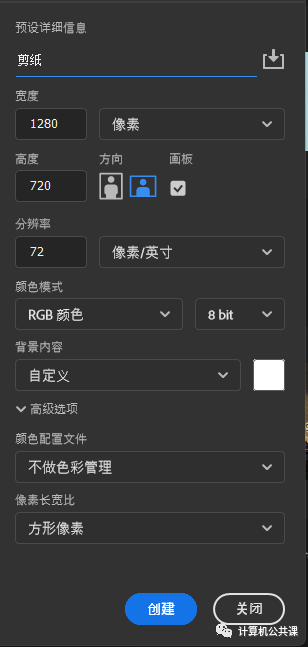
2.然后,再新建一个图层并随意填充颜色
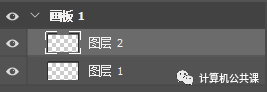
3.用钢笔工具绘制想要的途径
4.然后右键建立选区,再删除选区(delect键)
5.双击图层,增加阴影(图中数值可供参考)
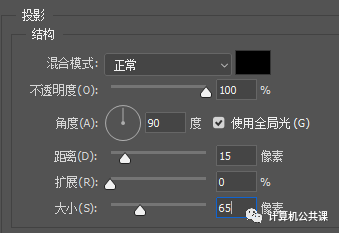
6.取消选区(ctrl+d),再复制图层,变换图层大小(ctrl+t),形成剪纸效果
加亿点点细节
1.改变颜色,突出层次
双击图层,对每层进行颜色叠加(渐变色)
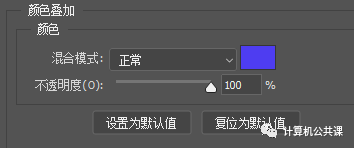
2.添加背景(插入图片)
3.添加装饰
下载一些素材,用颜色叠加更改成和图层相同颜色,再合并图层(ctrl+e)
完成:
一个剪纸里的海洋世界就出来啦!
学习 · 提示
相关教程
关注大神微博加入>>
网友求助,请回答!
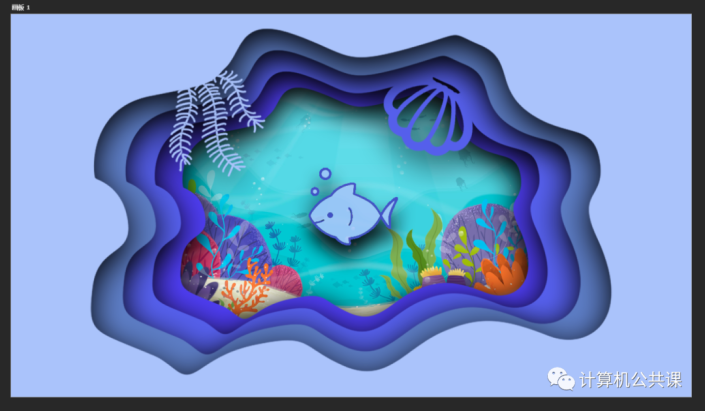 想学更多请访问www.16xx8.com
想学更多请访问www.16xx8.com